티스토리 뷰
부산부터 강원도 고성까지 동해안을 따라 걷는 해파랑길을 시작하려 한다. 우선은 스탬프 북을 다운로드하였다.

사단법인 한국의 길과 문화(https://tnc.or.kr/)에서 PDF 파일 형태로 받을 수 있는데 잘 재단해서 수첩 형태로 가지고 다녀도 좋고 필자의 경우에는 각 여정에 대한 기본적인 안내를 받고 실제 여행 과정에서 아주 작은 이벤트나 기념품처럼 도장을 찍기 위해서 스탬프 북을 확보했다. 지리산 둘레길도, 제주 올레길도 코스마다 도장 찍는 나름의 재미가 있었다. 단체에서 스탬프북을 아주 잘 만들어 놓았다.

다음 작업은 여행의 사전 조사를 위해서 지도를 확보하는 작업으로 검색 엔진에 "해파랑길"과 KML이나 GPX로 검색하면 꽤 많은 자료를 확인할 수 있었다. 필자의 경우는 구글 지도를 활용했는데 일단 구글에 로그인하여 구글 지도로 이동하고 위의 그림처럼 메뉴 클릭 > 지도 탭 선택 > 맨 하단 [지도 만들기] 버튼 클릭으로 나만의 지도 만들기를 수행한다.

새 지도 만들기가 되었으면 지도의 이름을 입력하고 [가져오기]를 클릭한다.

가져오기를 선택하면 위와 같은 화면이 나오는데 이때 탐색기를 열어서 *.KML 이나 *.GPX로 되어 있는 해파랑길 경로 파일을 드래그해서 놓아도 되고 화면 중앙에 있는 [파일 선택] 버튼을 눌러서 해당 파일을 선택해도 된다.

필자의 경우에는 *.KML 파일을 업로드했는데, 위의 그림은 파일 업로드 이후의 화면이다. 해당 코스 별로 지도를 확대해서 경로를 수정할 수도 있고, 필요한 주요 요소를 마킹할 수도 있다. 이렇게 만든 지도는 업로드했던 과정처럼 다운로드할 수도 있다. 필자가 KML 파일을 택한 이유는 해당 지도를 데스크 탑에서 사용할 수 있을 뿐만 아니라 스마트폰에서도 사용할 수 있기 때문이다. 인터넷이 없는 곳에도 GPS 신호를 잡을 수만 있다면, 현재 내가 경로를 따라서 잘 가고 있는지, 길을 벗어났다면 어떤 방향으로 가야 될지를 확인할 수 있기 때문이다. Maps.me 어플로 해외 트래킹을 가이드 없이 하는 경우에는 필수 앱이라 할 수 있다.
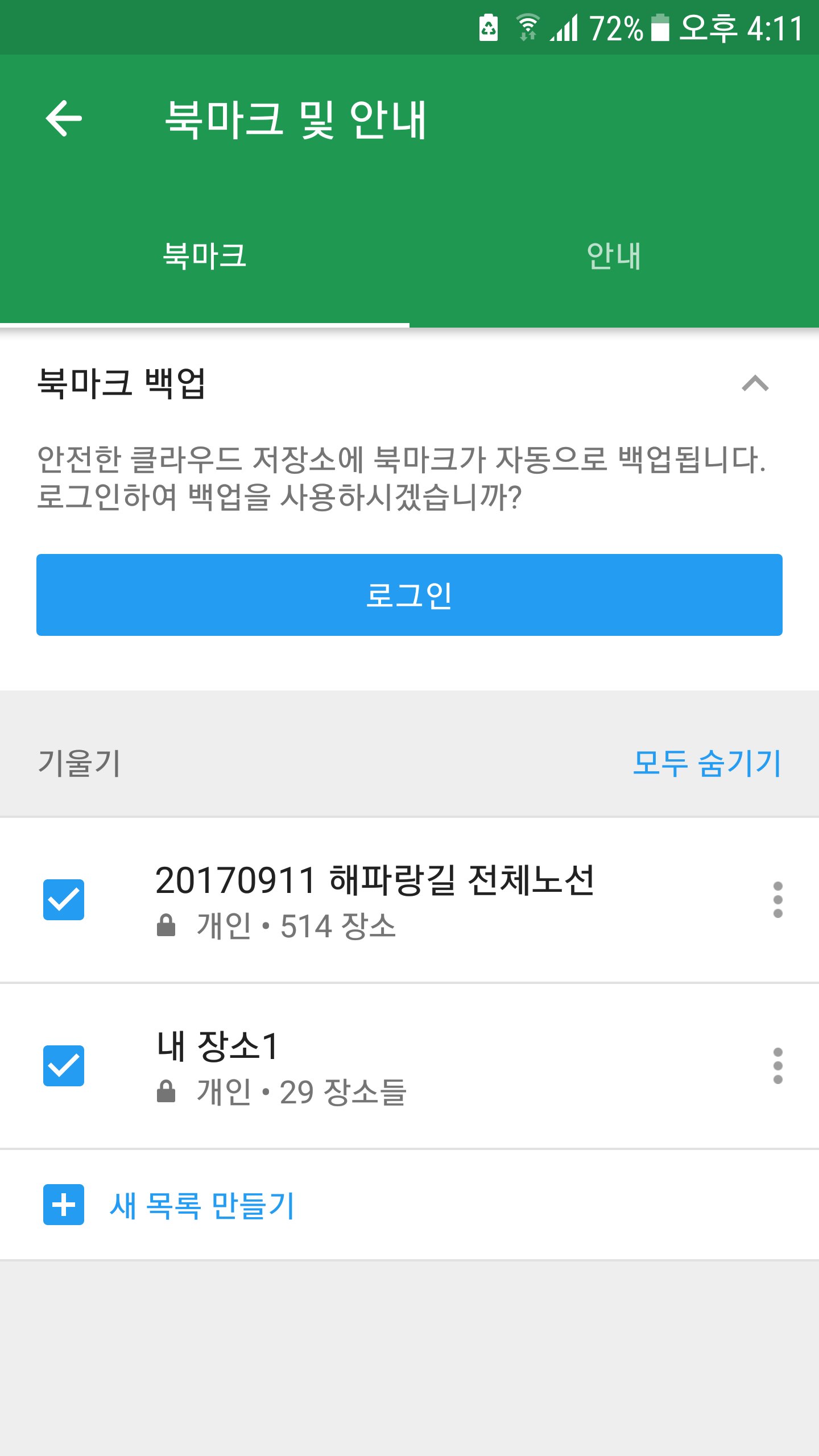
사용법은 간단하다. 먼저 맵스 닷미 어플을 설치한다. *.KML 파일을 PC에서 폰으로 옮기거나 메일로 전달하여 다운로드하고 [열기]만 하면 된다. 맵스닷미가 설치되어 있다면 KML파일 확장자와 맵스닷미가 연결되어 있기 떄문에 자동적으로 맵스닷미 즐겨찾기에 해당 경로가 추가된다.
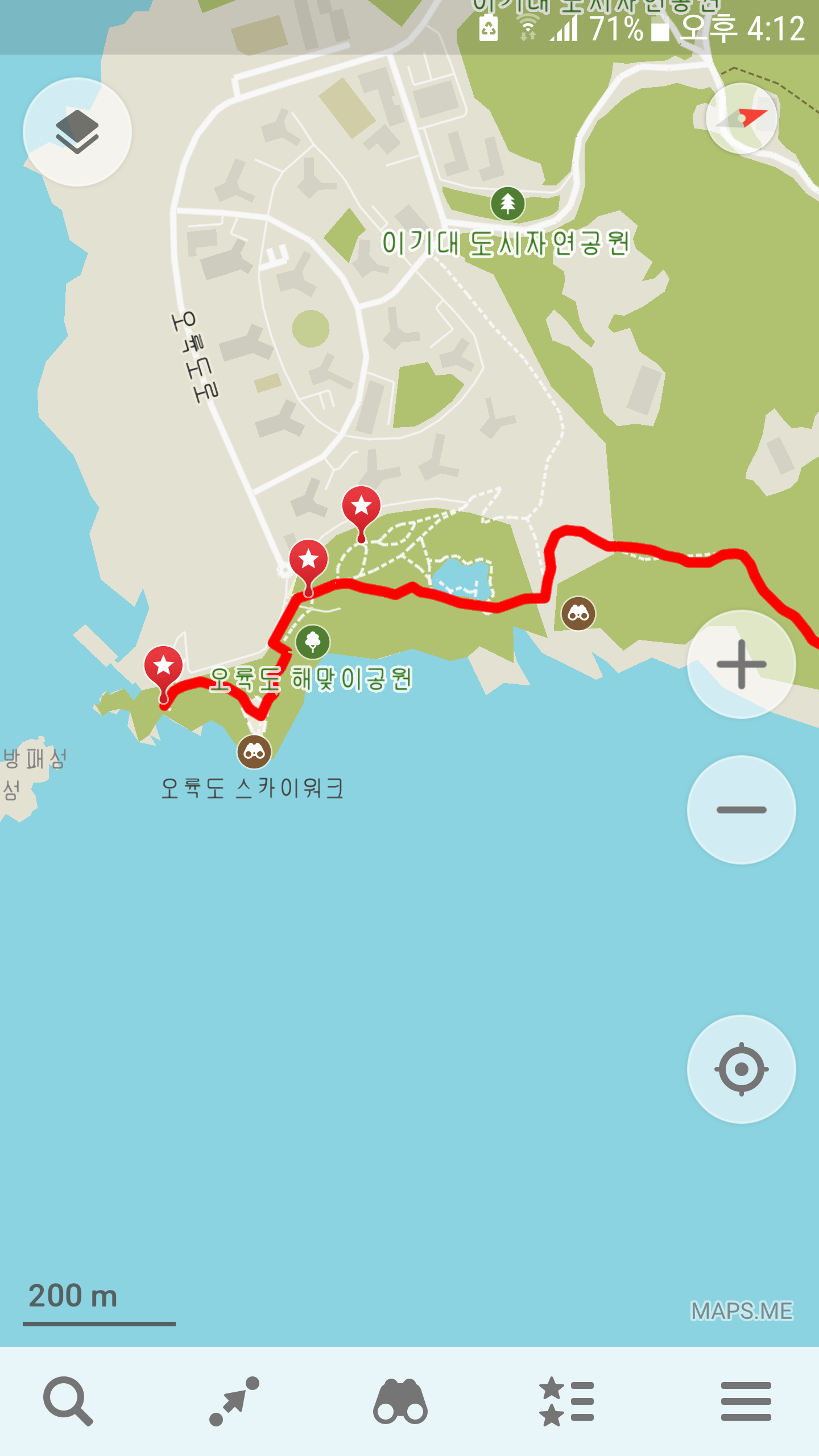
해파랑길 시작점인 오륙도 인근으로 이동한 그림이다.
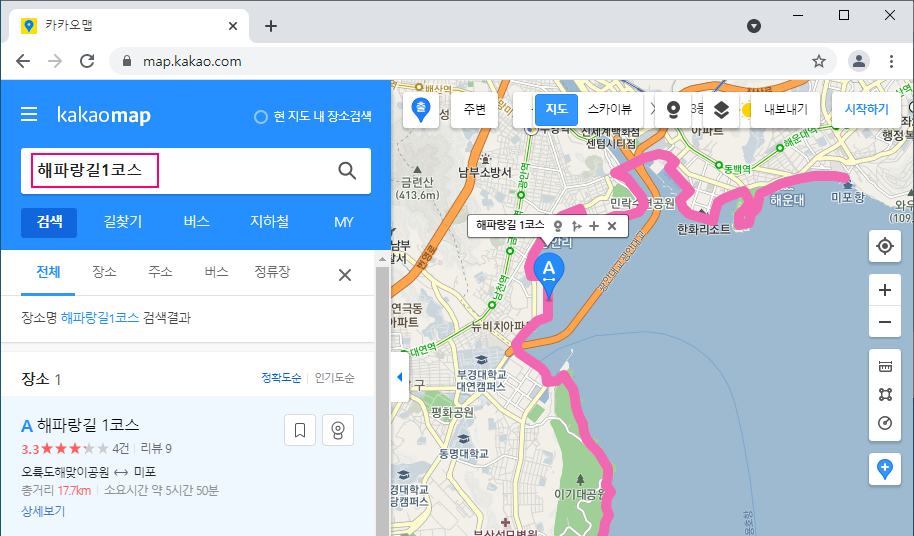
끝으로 포털 지도를 활용하는 것이 도움이 된다. 구글 지도나 맵스닷미 보다는 정밀도에 있어서는 국내 업체들의 지도가 좋지요. 카카오맵 검색창에서 "해파랑길1코스"의 형식으로 코스 번호를 입력하여 검색하면 위의 그림처럼 코스 경로를 아주 자세하게 확인할 수 있다.
한국 관광 공사에서 운영하고 있는 두루누비(https://www.durunubi.kr/haeparang-travel.do)에서는 체계적으로 정보를 제공하고 있다.
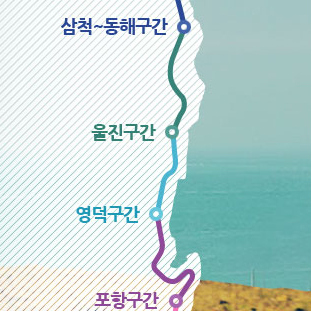
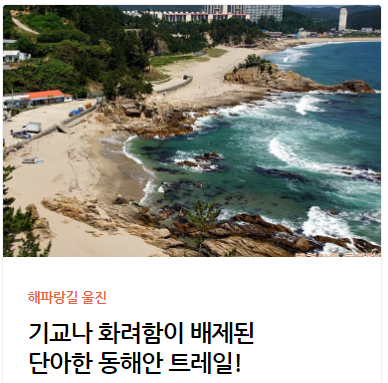
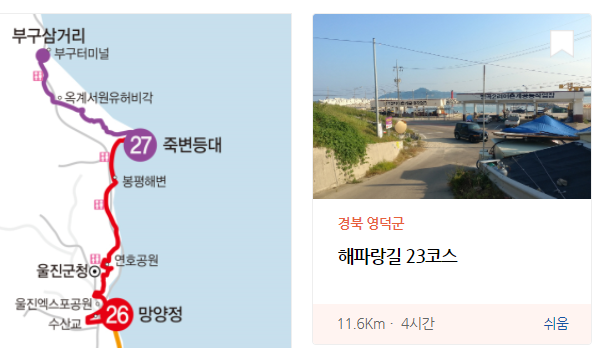
해파랑길 첫 페이지 지도에서 확인하려는 지역을 클릭해도 되고 해파랑길 구간 안내의 특정 지역을 선택해도 된다. 지역을 선택하면 해당 지역에 포함된 해파랑길 코스들이 나오고 특정 코스를 클릭하면 상세한 코스 정보가 안내된다.
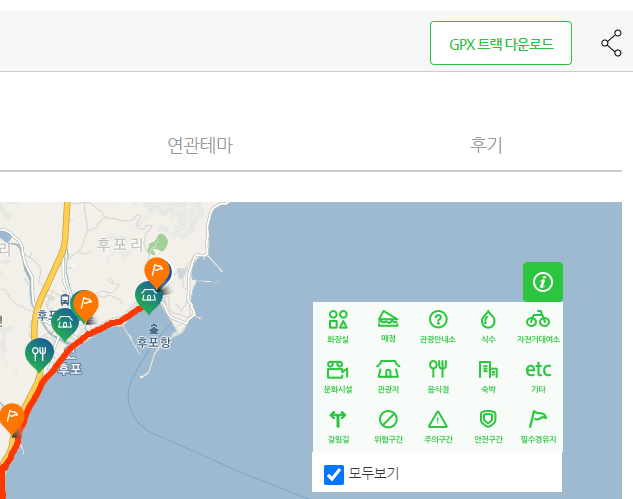
코스 상세 정보도 유용하지만 상단의 GPX 트랙 다운로드를 통해서 지도로 활용하는 것도 좋다. 코스별로 포털, 두루누비, 스탬프북의 지도가 서로 다른 경우가 있는데 어떤 것이 최신인지 애매하다면 나름의 선택으로 경로를 가야한다. 안전이나 공사중인 구간이 아니라면 걷는 사람이 법이다.
이제 여행이 시작되는구나! 오호!
'여행 > 해파랑길' 카테고리의 다른 글
| 해파랑길 21코스 - 말미산 숲길과 죽도산, 부부가 걷는 해파랑길 91 (0) | 2022.03.11 |
|---|---|
| 해파랑길 21코스 - 경정항에서 말미산 숲길 입구, 부부가 걷는 해파랑길 90 (0) | 2022.03.10 |
| 해파랑길 21코스 - 석동마을에서 경정3리, 부부가 걷는 해파랑길 89 (0) | 2022.03.09 |
| 해파랑길 21코스 - 대탄리, 오보리와 노물리, 부부가 걷는 해파랑길 88 (0) | 2022.03.07 |
| 해파랑길 21코스 - 해맞이공원에서 대탄항, 부부가 걷는 해파랑길 87 (0) | 2022.03.07 |
